
Release: 06-10-2010
- Interfejs do retargetowania
- Zmiany w cappingu PROGRAM EMISJI
- Kalendarz w widoku właściwości kampanii
- Poprawiony moduł predykcji
- Sortowanie alfabetyczne wydawców, reklamodawców i agencji w raportach okresowych
- Uploadowanie nowego pliku o tej samej nazwie w zakładce MEDIA
 Interfejs do retargetowania
Interfejs do retargetowania
Celem większości kampanii reklamowych jest skłonienie użytkowników do wykonania określonej czynności (zakupu produktu, założenia konta, odwiedzenia określonej strony itp.). Efektywność takich kampanii, zależy w głownej mierze od odpowiedniego doboru grupy użytkowników wystawionych na działanie reklamy. Najcennijszymi, z punktu widzenia reklamodawcy, odbiorcami reklamy są osoby zainteresowane określonym rodzajem produktów, usług. Mechanizm retargetowania umożliwia użytkownikom AdOcean dotarcie z kampanią reklamową do takich internautów.
Przykład wykorzystania retargetowania:
Wydawca stworzył nowy portal zajmujący się motoryzacją i chciałby skłonić użytkowników do jego odwiedzenia. Posiada w swojej powierzchni kilka portali o tematyce ogólnej z działem motoryzacja i czytelników tych stron chciałby zaprosić do odwiedzenia utworzonego serwisu. Mechanizm retargetowania pozwala to osiągnąć i prowadzić kampanie reklamowe na całej lub części powierzchni wydawcy, ale tylko dla wyselekcjonowanych użytkowników.
Poniższy schemat prezentuje działanie mechanizmu:
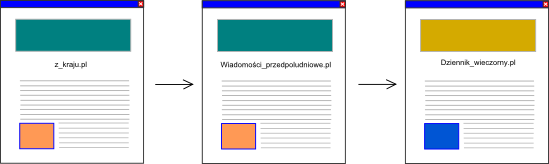
Rysunek: Użytkownik nie zainteresowany mototryzacją
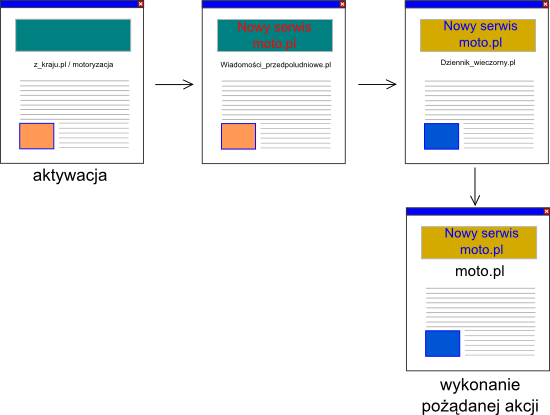
Rysunek: Użytkownik zainteresowany motoryzacją
Retargetowanie wewnątrz kampanii:
Definiowanie, edycja oraz podgląd retargetowania dla kampanii odbywać się będzie w zakładce KAMPANIE/PLAN/RETARGETOWANIE. Retargetowanie dla kampanii może być dodane lub edytowane tylko jeśli kampania jest w trakcie edycji. Jeśli kampania nie jest edytowana możliwy jest tylko podgląd ustawień retargetowania.
Widok listy retargetowań:
Na liście retargetowań widoczne są wszystkie retargetowania zdefiniowane dla kampanii, a także retargetowania globalne do których kampania jest przypisana.
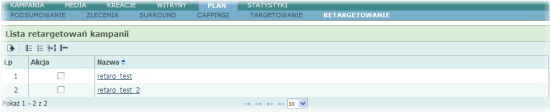
Rysunek: Lista retargetowań
Kliknięcie w nazwę retargetowania przenosi do widoku jego edycji.
Dodawanie retargetowania:
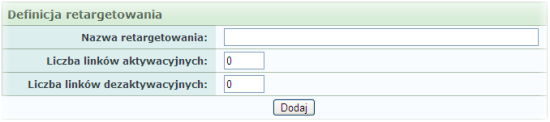
Rysunek: Definiowanie retargetowania
Nowe retargetowanie dodajemy poprzez kliknięcie ikonki ![]() w widoku listy retargetowań. Przechodzimy do widoku, w którym trzeba podać nazwę retargetowania oraz liczbę dodatkowych zdarzeń typu aktywacja/dezaktywacja. Po kliknięciu w przycisk "dodaj" przechodzimy do formularza definicji zdarzeń retargetowania – aktywacja, wyświetlenie, dezaktywacja.
w widoku listy retargetowań. Przechodzimy do widoku, w którym trzeba podać nazwę retargetowania oraz liczbę dodatkowych zdarzeń typu aktywacja/dezaktywacja. Po kliknięciu w przycisk "dodaj" przechodzimy do formularza definicji zdarzeń retargetowania – aktywacja, wyświetlenie, dezaktywacja.
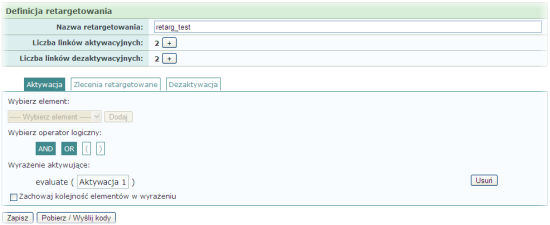
Rysunek: Definiowanie zdarzeń retargetowania
Nie jest konieczne zdefiniowane wszystkich zdarzeń na potrzeby retargetowania, możliwe przypadki:
- aktywacja + wyświetlenie + dezaktywacja
- aktywacja + wyświetlenie
- wyświetlenie + dezaktywacja
Możliwe jest definiowanie zdarzeń w dowolnej kolejności. W jednym retargetowaniu można zdefiniować jeden komplet zdarzeń. W celu zdefiniowania dowolnego zdarzenia należy kliknąć w przycisk z jego nazwą, wówczas pojawia się poniżej formularz definicji zdarzenia.
Dla zdarzeń typu aktywacja/dezaktywacja definiowane jest wyrażenie na zlecenia, które będę w nim brały udział. Na liście ze zleceniami widoczne są wszystkie zlecenia kampanii oraz dodatkowe aktywacje/dezaktywacje. Jedno zlecenie lub aktywacja/dezaktywacja może być użyta w budowanym wyrażenie więcej niż jeden raz. Dodanie do wyrażenia zlecenia bądź aktywacji/dezaktywacji, następuje po wybraniu go z listy i kliknięciu w „dodaj”. Dostępne są następujące operatory: AND, OR, (, ). Dodanie do wyrażenia operatora, następuje po wybraniu go z listy i kliknięciu w „dodaj”. Elementy do wyrażenia są zawsze dodawane na jego końcu. Nie jest możliwe usunięcie z wyrażenia jego składowych, można usunąć tylko całe wyrażenie używając przycisku "Usuń".
Zaznaczenie pola „zachowaj kolejność elementów w wyrażeniu” ma znaczenie w przypadku, gdy w wyrażeniu poszczególne elementy lub grupy elementów (w przypadku zastosowania nawiasów), są połączone operatorem AND. Wówczas aktywacja/dezaktywacja będzie spełniona jeśli zdarzenie zostaną wykonane z takiej kolejności w jakieś są w wyrażeniu. Jeśli „zachowaj kolejność elementów w wyrażeniu” nie jest zaznaczone kolejność nie ma znaczenia. Zaznaczenie/odznaczenie pola może nastąpić w dowolnym momencie.
Wszystkie zmiany w wyrażeniu muszą być potwierdzone przez kliknięcie w przycisk „zapisz” .
W zakładce "zlecenia retargetowanie" wybierane są zlecenia kampanii, które mają być wyświetlone po spełnieniu aktywacji lub/oraz wyświetlane póki nie zajdzie dezaktywacja. Na liście zleceń wyświetlają się wszystkie zlecenia kampanii, dodanie ich następuje przez wybranie z listy i kliknięcie „dodaj”. Kolejność dodawania zleceń do zdarzenia nie ma znaczenia, wyświetlane one będą w dowolnej kolejności. Zlecenia usuwane się przez naciśnięcie ikonki ![]() obok ich nazwy. Usunięcie/dodanie zleceń w trakcie edycji musi być potwierdzone przez naciśnięcie przycisku "zapisz".
obok ich nazwy. Usunięcie/dodanie zleceń w trakcie edycji musi być potwierdzone przez naciśnięcie przycisku "zapisz".
Dodawanie retargetowania globalnego:
Definiowanie, edycja oraz podgląd retargetowania dla kampanii odbywać się będzie w zakładce OGÓLNE/RETARGETOWANIE.
Widok listy retargetowań
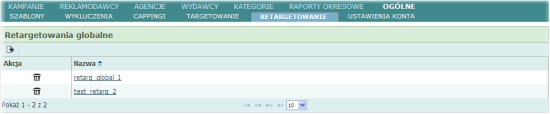
Rysunek: Lista retargetowań globalnych
Na liście widoczne są wszystkie retargetowania globalne zdefiniowana dla konta. Kliknięcie w nazwę retargetowania przenosi do widoku jego edycji do kroku dodawania/ usuwania kampanii z retargetowania
Dodawanie nowego retargetowania globalnego:
Nowe retargetowanie dodajemy poprzez kliknięcie w ikonę ![]() w widoku listy retargetowań. Przechodzimy do widoku, w którym trzeba podać nazwę retargetowania (nazwa może być później edytowana) liczbę dodatkowych zdarzeń typu aktywacja/dezaktywacja oraz wybrać kampanie, które dodawane retargetowania ma obejmować.
w widoku listy retargetowań. Przechodzimy do widoku, w którym trzeba podać nazwę retargetowania (nazwa może być później edytowana) liczbę dodatkowych zdarzeń typu aktywacja/dezaktywacja oraz wybrać kampanie, które dodawane retargetowania ma obejmować.

Rysunek: Widok wyboru kampanii
Wybór kampanii do retargetowania odbywa się poprzez kliknięcie w ikonę ![]() obok nazwy kampanii. W celu jej usunięcia z retargetowania należy użyć ikony
obok nazwy kampanii. W celu jej usunięcia z retargetowania należy użyć ikony ![]() . Nie ma możliwości usunięcia kampanii z retargetowania jeśli jego zlecenie jest dodane do któregoś ze zdarzeń w retargetowaniu.
. Nie ma możliwości usunięcia kampanii z retargetowania jeśli jego zlecenie jest dodane do któregoś ze zdarzeń w retargetowaniu.
Po kliknięciu w przycisk „zapisz i edytuj szczegóły” przechodzimy do formularza definicji zdarzeń retargetowania – aktywacja, wyświetlenie, dezaktywacja. Dalsze dodawanie retargetowania przebiega analogicznie jak dla retargetowania dla kampanii. Lista zleceń jakie można dodać do poszczególnych zdarzeń, zawiera wszystkie zlecenia kampanii dodane do retargetowania oraz zdefiniowane dodatkowe aktywacje/dezaktywacje.
Dodatkowe zdarzenia typu aktywacja/dezaktywacja:
W przypadku gdy użytkownik potrzebuje wygenerować kod tylko na potrzeby oznaczenia jakiegoś miejsca/zdarzenia jako aktywacja/dezaktywacja (kliknięcie w link, strona z podziękowaniem za zakup itp.) wówczas przy definicji retargetowania należy podać ile takich zdarzeń jest potrzebnych oraz w przypadku retargetowania globalnego czas przez jaki kody mają być aktywne (maksymalnie 6 miesięcy od daty założenia retargetowania).Czas aktywności jest wspólny dla wszystkich dodatkowych zdarzeń w danym retargetowaniu, również dla zdarzeń dodanych już w czasie trwania retargetowania. Dla już istniejącego retargetowania można zwiększyć liczby dodatkowych zdarzeń, wówczas system generuje kolejny kod, nie jest możliwe zmniejszenie ich liczby.
Wysyłanie/pobieranie kodów dla aktywacji/dezaktywacji:
W przypadku gdy dla retargetowania zostały zdefiniowane dodatkowe zdarzenia typu aktywacja/dezaktywacja użytkownik ma możliwość pobrania (w formacie zip) lub wysyłki na podany adres mailowy kodów placementów dla których określone są dodatkowe zdarzenia aktywacja/dezaktywacja. Przycisk z opcją wysyłki kodów jest widoczny tylko jeśli użytkownik zdefiniował dla danego retargetowania dodatkowe zdarzenia aktywacja/dezaktywacja.
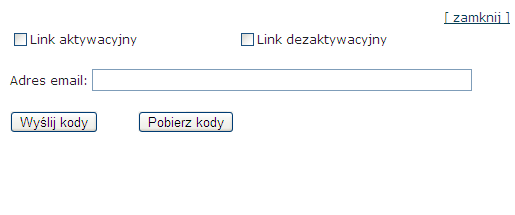
Rysunek: Formularz służący do wysyłki dodatkowych skryptów
Możliwe jest pobranie/wysyłka kodu w postaci standardowego skryptu emisyjnego lub w postaci zmodyfikowanej do kodu zliczającego kliknięcia. Kod w postaci do zliczania kliknięć wysyłany jest jeśli użytkownik zaznaczy pole "link aktywacyjny" lub link deaktywacyjny".
Zmiany w cappingu PROGRAM EMISJI
Przed zmianami każda kreacja mogła być użyta tylko raz w cappingu PROGRAM EMISJI. Wdrożenie umożliwi definiowanie wielu programów emisji dla jednej kreacji. System nie pozwoli zdefiniować więcej niż jednego programu emisji dla pary placement-kreacja.
Kalendarz w widoku właściwości kampanii
W zakładce właściwości kampanii z wdrożeniem wprowadzimy kalendarz służący do definiowania daty rozpoczęcia i zakończenia kampanii w sposób bardziej przyjazny dla użytkownika. W celu wyświetlenia kalendarza należy kliknąć na pole z datą rozpoczęcia lub zakończenia kampanii.
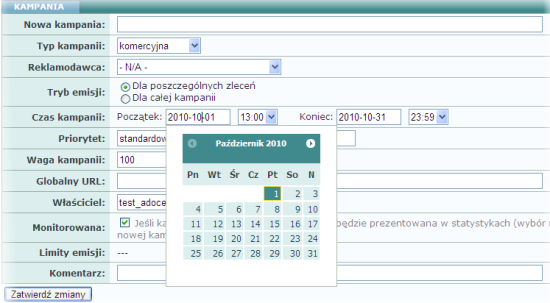
Rysunek: Kalendarz w zakładce właściwości kampanii
Poprawiony moduł predykcji
Wdrożona zostanie poprawka w działaniu modułu predykcji dla kampanii i zleceń planowanych w oparciu o inny wskaźnik niż wszystkie emisje. Predykcja będzie wskazywała poprawne wartości niezależnie od wskaźnika planowania, który został wybrany dla kampanii.
Sortowanie alfabetyczne wydawców, reklamodawców i agencji w raportach okresowych
Poprawiliśmy sposób sortowania nazw na liście wydawców, reklamodawców i agencji, w przeglądarce Opera, podczas definiowania właściciela raportu okresowego.
Uploadowanie nowego pliku o tej samej nazwie w zakładce MEDIA
Rozwiązaliśmy problem związany z wielokrotnym wgrywaniem do kampanii pliku o tej samej nazwie. W takim przypadku system AdOcean zmodyfikuje nazwę nowego pliku. Zapobiegnie to sytuacji, kiedy zastąpienie pliku wpływało na wszystkie kreacje korzystające z poprzednio wgranego pliku.
